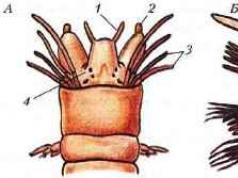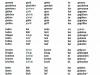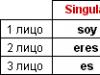Հոդվածներ և Lifehacks
Նման հետաքրքիր և օգտակար բանը, ինչպիսին WI-FI-ն է, հայտնագործվել է համեմատաբար վերջերս՝ 1991 թվականին Նիդեռլանդներում: Սկզբում անունը հնչում էր որպես HI-FI և նշանակում էր « բարձր ճշգրտություն« Որոշ ժամանակ անց անունը վերափոխվեց « անլար ճշգրտություն« Այժմ նրանք հրաժարվել են վերծանել գյուտը, այն ուղղակի օգտագործվում է կարճ հապավումով։ Այս կետըմուտքը տարածված է և անփոխարինելի աշխարհի գրեթե բոլոր անկյուններում:
Ի՞նչ է Wi-Fi-ը բջջային հեռախոսում: Սա անլար կապ է ինտերնետին, որը տեղի է ունենում ռադիոազդանշանների հիման վրա: Այսինքն, Wi-Fi-ն ինքնին մատակարարվում է այլ սարքերի, օգտագործելով երթուղիչ: Ինչպես ավելի շատ մարդմիացված, այնքան ցածր է տվյալների փոխանցման արագությունը:
Որտեղ գտնել Wi-Fi և ինչպես միանալ դրան
Հաճախ շատ հաստատություններ անվճար տրամադրում են այնպիսի ծառայություն, ինչպիսին է անլար ցանցը: Սրճարանները գրավում են զբաղված մարդկանց, ովքեր ճաշում և աշխատում են առցանց՝ առանց իրենց հեռախոսներից և նոթբուքներից նայելու: Ուսանողների համար սա նաև անվճար փրկություն է՝ ներբեռնեք համառոտագիրը, տպեք այն, և դուք պատրաստ եք սեմինարին:Նման հաստատություններում հեշտ է տեսնել անլար ինտերնետով նրանց գայթակղող կրծքանշան։ Միացումը շատ հեշտ է. անհրաժեշտ է գնալ հեռախոսի կարգավորումներ, միացնել WI-FI (որոշներում այն կոչվում է « WLAN»): Դրանից հետո դուք պետք է գնաք « անլար ցանց«, կցուցադրվի բոլոր սարքերի ցանկը, որոնք ձեր հեռախոսը կարող է տեսնել և միացնել: Կան ցանցեր, որոնք պաշտպանված են գաղտնաբառով: Դուք պետք է մուտքագրեք այն, և մուտքը անմիջապես կթույլատրվի:
Դուք կարող եք միանալ տարբեր առևտրի կենտրոններ, օրինակ, և նաև տանը, եթե տեղադրված է երթուղիչ:
Անլար կապի առավելություններն ու թերությունները
Դրական կողմը:
- Գտնվելու վայրը նշանակություն չունի՝ լինի դա տանը, գրասենյակում, սիրելի ճաշարանում:
- Գոտու մասշտաբը, շարժվելու ունակությունը.
- Սարքի ցածր արտանետում:
- Տվյալների բարձր փոխանցում՝ խնայելով բջջային ինտերնետը:
- Գաղտնաբառ, որը սահմանափակում է մուտքը ցանց:
- Եթե մուտքի կետը գերազանցում է 100 մՎտ-ը, ապա ձեզ հարկավոր է պարտադիր գրանցում.
- Փորձառու հաքերները հեշտությամբ կարող են կոտրել անվտանգությունը:
- Հեռախոսները, որոնք օգտագործում են միայն Wi-Fi, ունեն ցանցի կարճ տիրույթ:
- Կապի որակի վրա ազդում են օտար առարկաները (պատեր, կահույք, տրանսպորտային միջոցներ):
Ոմանք կարծում են, որ Wi-Fi-ն է անվճար ինտերնետ, բայց դա այդպես չէ։ Այն, իհարկե, անվճար է, բայց պահանջում է մուտքի կետ:
Սովորաբար այս ծառայությունը մատուցվում է սրճարանների և սուպերմարկետների կողմից, և դուք կարող եք նաև երթուղիչ տեղադրել տանը կամ համակարգչի միջոցով, եթե այն հագեցած է Wi-Fi մոդուլով:
Նավիգացիա
Wi-Fi տարբերակը հասանելի է բազմաթիվ հեռախոսների մոդելներում: Եկեք ավելի սերտ նայենք կապի և դրանցից մի քանիսի օգտագործման առանձնահատկություններին:
Ինչպես միացնել անլար Wi-Fi ցանցը Android օպերացիոն համակարգով աշխատող հեռախոսի վրա
Անլար ցանցին միանալուց առաջ համոզվեք, որ Wi-Fi մոդուլը միացված է: Կատարեք հետևյալը.
- գնացեք ձեր հեռախոսի կարգավորումները
- ընտրեք Wi-Fi մոդուլը «արագ կարգավորում» բաժնում՝ սեղմելով դրա վրա
- տեղափոխեք սահիկը դեպի աջ
Մի քանի վայրկյան անց ստորև բերված այս բաժնում կհայտնվի անլար ցանցերի ցանկը, որոնց կարող եք միանալ: Եթե անլար ցանցի պատկերակի կողքին կողպեքի դիագրամ եք տեսնում, դա նշանակում է, որ այն պաշտպանված է գաղտնաբառով:
Այս փուլում որոշեք, թե որ ցանցին եք ցանկանում միացնել ձեր հեռախոսը.
- սեղմեք դրա վրա
- Դրանից հետո սմարթֆոնի էկրանին կհայտնվի փոքրիկ երկխոսության տուփ՝ ձեր ընտրած ցանցի անվանումով, ազդանշանի մակարդակի, պաշտպանության տեսակի և կոդային գաղտնաբառով, եթե այն պաշտպանված է:
- եթե դուք գիտեք գաղտնաբառը, ապա մուտքագրեք այն հատուկ դաշտում թարթող կուրսորով
- Ձեր գաղտնաբառը մուտքագրելիս սխալ թույլ չտալու համար նշեք «Ցույց տալ գաղտնաբառը» ստորև նշված հատուկ վանդակը:
Այս կերպ դուք կարող եք տեսնել, թե կոնկրետ ինչ կերպարներ եք մուտքագրում:
Գաղտնաբառը մուտքագրելուց հետո սեղմեք «Միացեք» կոճակը: Հեռախոսը ձեզ կտեղեկացնի, որ դուք հաջողությամբ միացել եք ընտրված ցանցին:
Wi-Fi-ը չի միանա հեռախոսին
Առաջին բանը, որ դուք պետք է անեք, համոզվեք, որ ձեր սարքն ունի ընթացիկ ամսաթիվը և ժամը: Եթե դա սմարթֆոն է, և դուք հանել եք մարտկոցը, ապա երբ այն միացնում եք, կարող է սխալ ամսաթիվ ցուցադրվել։ Այդ պատճառով հնարավոր չի լինի միանալ Wi-Fi-ին։
Այս խնդիրը լուծելու համար սահմանեք ճիշտ ամսաթիվը.
- բացեք «Կարգավորումներ» ցանկի տարրը
- գտնել «Համակարգ» բաժինը «Ամսաթիվ և ժամ» կետը
- սահմանեք ընթացիկ ամսաթիվը, ժամը և պահպանեք կարգավորումները
- միանալ Wi-Fi-ին

Եթե այս մանիպուլյացիաներից հետո խնդիրը չի լուծվում, ապա ստուգեք Wi-Fi գաղտնաբառը.
- Պարամետրերում գտեք մուտքի կետը, որին չեք կարող միանալ
- Ձեր մատը սեղմած պահեք, մինչև հայտնվի «ջնջել» և «խմբագրել» ընտրանքներով պատուհան:
- ընտրեք «փոխել ցանցը»
- «գաղտնաբառ» տողում մուտքագրեք Wi-Fi գաղտնաբառը՝ պահպանելով մեծատառերի և փոքրատառերի բոլոր կանոնները (եթե դրանք կան)
- սեղմեք «պահպանել»
- միացեք և ստուգեք, արդյոք ձեր խնդիրը լուծված է
Եթե գաղտնաբառը ճիշտ եք մուտքագրել, բայց կապ չկա, օգտագործեք հատուկ ծրագիր Wifi Fixer. Այն կարելի է ներբեռնել ամբողջովին անվճար Google Play-ում: Տեղադրեք հավելվածը և վերագործարկեք ձեր սմարթֆոնը:
Միացրեք այս ծրագիրը և միացեք ցանցին: «ՀԱՅՏՆԻ» բաժնում հավելվածը ցույց կտա այն մուտքի կետերը, որոնք պատրաստ են միանալու: Wifi Fixer ծրագիրը աշխատում է ավտոմատ ռեժիմով, այսինքն. վերացնում է առաջացած բոլոր խնդիրները.
Եթե ծրագիրը չի հաղթահարել առաջադրանքը, ստուգեք ձեր հեռախոսը վիրուսների համար: Դա անելու համար գործարկեք հակավիրուսային հավելվածը, որը տեղադրված է ձեր սմարթֆոնի վրա (կամ տեղադրեք այն Play Market-ից):
Wi-Fi կապի հետ կապված խնդիրներ չինական սմարթֆոններում
Հաճախ է պատահում, որ երբ սխալ գաղտնաբառ եք մուտքագրում և փորձում եք միանալ Wi-Fi-ին, միացման հաղորդագրության փոխարեն ձեր հեռախոսը ձեզ հաղորդագրություն է տալիս՝ «Պահված, ցանցի տեսակ»: Դրան կհետևեն նույնականացման մի քանի փորձեր և կապի սխալ: Խնդիրը վերացնելու համար կատարեք հետևյալը.
- զանգահարեք երկխոսության տուփը՝ սեղմելով ընտրված ցանցի վրա
- այս պատուհանում ընտրեք «ջնջել»
Մի անհանգստացիր! Ցանցը ոչ մի տեղ չի անհետանա։ Նա կրկին կհայտնվի այս ցուցակում։ Որից հետո կարող եք կրկնել կատարված գործողությունները՝ մուտքագրելով գաղտնաբառը։
Եթե մուտքագրել եք ճիշտ գաղտնաբառը, բայց հեռախոսը ցուցադրում է նույնականացման սխալ.
- անջատեք Wi-Fi մոդուլը և միացրեք այն
- փորձեք վերագործարկել ձեր հեռախոսը
- միանալ Wi-Fi-ին

Խնդիրը կարող է լինել հենց երթուղիչի մեջ, որը բաշխում է անլար ցանցը: Փորձեք միանալ այլ երթուղիչի:
Եթե չեք կարողանում միանալ, ապա վերակայեք ձեր սմարթֆոնը գործարանային կարգավորումներին՝ նախապես կատարելով կարգավորումների կրկնօրինակը:
ԿԱՐԵՎՈՐ! Եթե նախատեսում եք օգտվել Wi-Fi-ից, ապա հեռախոսի կարգավորումներում ցուցադրեք մուտքի կետը «խնդրանքով»:
Wi-Fi և DNS սերվերի սխալ շահագործում
Կան դեպքեր, երբ Wi-Fi անլար ցանցի սխալ աշխատանքը կախված է DNS սերվերից: Օրինակ, եթե գնում եք Play Market և նկարները չեն բեռնվում, խաղերն ու հավելվածները չեն ներբեռնվում:
Սովորաբար մոդեմները կարգավորվում են այնպես, որ նրանք ստանում են ավտոմատ DNS սերվերներ ընկերության պրովայդերներից: Պատահում է, որ սերվերները լիովին ճիշտ չեն աշխատում կամ սխալ կազմաձևված են: Համընդհանուր միջոց է մուտք գործել հանրային DNS սերվեր Google-ից.
- գնացեք ձեր հեռախոսի կարգավորումները
- Wi-Fi ցանցեր
- պահեք ձեր կապը
- պատուհանում ընտրեք «փոփոխություն» կամ «Վիճակագրական IP» (համար տարբեր մոդելներհեռախոսներ)
- մուտքագրեք DNS՝ 1 8.8.8.8
- մուտքագրեք DNS2: 8.8.4.4
Պահպանեք և ստուգեք հավելվածների ներբեռնումները:
Երբ միանաք Wi-Fi ցանցին, ստուգեք ձեր ինտերնետ հասանելիությունը: Բացեք ձեր զննարկիչը և օգտագործեք այն:
Տեսանյութ՝ թեժ կետ
Wi-Fi է նոր տեխնոլոգիա, որը փոխարինեց հնացած և բավականին ձանձրալի տվյալների փոխանցումը լարերի միջոցով։
Ռադիոյի միջոցով ազդանշաններ տրամադրելով՝ այն թույլ է տալիս մոռանալ այնպիսի խնդիրների մասին, ինչպիսին է մալուխների անցկացման անհրաժեշտությունը, որոնք պետք է թաքնվեն բազային տախտակների մեջ և պաշտպանված լինեն ընդմիջումներից:
Հարկ է նշել, որ Wi-Fi-ը համակարգչային հաղորդակցության ոլորտում ամենահեռանկարային տեխնոլոգիան է։
Wi-Fi տերմինն ինքնին սովորական հապավում է: Դրա վերծանումը հնչում է որպես «Wireless Fidelity», որը անգլերենից թարգմանաբար նշանակում է «Wireless Reliability»: Տեխնոլոգիան ստեղծվել է ՀԴՄ համակարգերը սպասարկելու համար (այն ժամանակ դրանցից օգտվելիս տեղեկատվության փոխանցման արագությունը կազմում էր ընդամենը 2 Մբիթ/վ): Wi-Fi արձանագրության երեք ստանդարտ կա.
IEEE 802.11a
IEEE 802.11b
IEEE 802.11 գ
Նրանք միմյանցից տարբերվում են ազդանշանի փոխանցման արագությամբ և տվյալների փոխանցման հեռավորությամբ: Wi-Fi-ի մասին խոսելիս սովորաբար նկատի ունեն IEEE 802.11b ստանդարտը։ Այն բնութագրվում է հարյուր մետր հեռավորությամբ և 11 Մբիթ/վ արագությամբ։
Ինչպես արդեն նշվեց, Wi-Fi-ը նախատեսված է տվյալների անլար փոխանցման համար: Ստանդարտ ցանցը, որը կազմակերպված է դրա միջոցով, ձևավորվում է մուտքի կետի և հաճախորդի մեքենայի միջոցով: Պահանջվում է մեկ կետի և մեկ օգտագործողի առկայությունը (կարող է լինել մի քանի հաճախորդ): Մուտքի կետը կատարում է լրացուցիչ գործառույթ՝ ազդանշանի հաղորդիչ և ստացող: Ցանկության դեպքում կարող եք մոռանալ դրա մասին և ցանցային ադապտերների միջոցով ուղղակիորեն միացնել երկու հաճախորդ:
Մուտքի կետն ունի նաև իր նույնացուցիչը՝ SSID: Այն փոխանցվում է ազդանշանային փաթեթներում հարյուր միլիվայրկյան ընդմիջումներով: Ամենացածր արագությունը հասնում է 0,1 Մբիթ/վրկ-ի: Եթե հաճախորդը գիտի ցանցի նույնացուցիչը, նա կարող է պարզաբանել, թե արդյոք նա հնարավորություն ունի միանալու հատուկ իր մուտքի կետին:
Եթե օգտագործողը գտնվում է մի քանի կետերի միաժամանակյա տիրույթում, որոնք ունեն նույն նույնացուցիչները, նա կարող է միանալ այն կետին, որն ունի ազդանշանի լավագույն մակարդակը:
Wi-Fi երթուղիչները, որոնք տեղադրված են տներում, փոքր սարքեր են, որոնք հագեցած են ապարատային միավորով, ալեհավաքով (եթե կա Wi-Fi ֆունկցիա), կարկատել և սնուցման աղբյուր: Այն վայրում, որտեղ տեղադրվելու է երթուղիչը, պետք է լինի վարդակից, քանի որ այն աշխատում է էլեկտրական ցանցից: 
Երթուղիչի շնորհիվ դուք կարող եք միանգամից չորս համակարգչից բաղկացած տնային ցանց ստեղծել՝ օգտագործելով մալուխ, և ևս հինգից տասը սարք Wi-Fi-ի միջոցով: Եթե երթուղիչը հագեցած է USB պորտով, կարող եք դրան միացնել ֆլեշ կրիչ/կոշտ սկավառակ: Այնուհետև այն կկարողանա կատարել torrent հաճախորդի, տպագիր կամ ֆայլային սերվերի գործառույթները: Ժամանակակից մոդելները նույնիսկ հագեցած են 3G մոդեմների աջակցությամբ:
Երթուղիչի միջոցով ստեղծված տնային/գրասենյակային ցանցը բոլոր անհատական համակարգիչների համակցությունն է մեկում տեղական ցանց. Էժան երթուղիչները ամենից հաճախ ունեն չորս պորտ: Սա նշանակում է, որ մալուխի միջոցով դրանց կարելի է միացնել միայն չորս սարք։
Wi-Fi երթուղիչի կարգավորումը բավականին պարզ է, բայց հետո հաճախ իրավիճակներ են առաջանում, երբ ինտերնետի արագությունը դառնում է շատ ցածր, և կապն անհետանում է: Այս իրավիճակի պատճառն այն է, որ հարևան մյուս մուտքի կետերն օգտագործում են նույն ալիքը: Սա ստեղծում է միջամտություն և առաջացնում ալիքի գերբեռնվածություն:
Դուք կարող եք լուծել խնդիրը՝ փոխելով կարգավորումները: Փաստն այն է, որ ինտերնետ օգտագործողների մեծամասնությունը թողնում է «ավտո» արժեքը, որը սահմանված է երթուղիչի լռելյայն ընտրանքներում: Դուք կարող եք փորձել պատահականորեն անվճար ալիքներ գտնել, բայց իրավասու որոնում կատարելը շատ ավելի իմաստուն և արդյունավետ է:
Ալիքները որոշելու ամենահեշտ ձևը հատուկ ծրագիր օգտագործելն է, օրինակ՝ inSSIDer: Նման կոմունալ ծառայությունները սկանավորում են բոլոր ցանցերը և պատրաստում դրանց բաշխման հատուկ գրաֆիկները ալիքներով: Դուք կարող եք հասկանալ ստացված տեղեկատվության իմաստը՝ օգտագործելով օգտագործվող ծրագրի նկարագրությունը: Սովորաբար այն թվերը, որոնց վրայով կորը չի անցնում, ազատ են։
Երբ հայտնաբերվեն հասանելի ալիքները, որոնք կարող են ապահովել անխափան Wi-Fi կապ, դուք պետք է փոխեք կարգավորումները: Կարևոր է հաշվի առնել, որ ամենաարդյունավետ միջակայքը կլինի այն միջակայքը, որն ամենահեռու է գրաֆիկի վրա անլար ազդանշաններից: Այնուհետև դուք պետք է գնաք երթուղիչի կարգավորումներ, նշեք օպտիմալ անվճար ալիքը և հաստատեք փոփոխությունները:
Չնայած այն հանգամանքին, որ անլար հաղորդիչներից եկող էլեկտրամագնիսական ճառագայթումը թույլատրվածից շատ ավելի ցածր է, տեխնոլոգիայի վտանգների մասին խոսակցությունները չեն դադարում։ Գիտնականները պնդում են, որ նա, ում մարմինը գտնվում է ձևավորման փուլում, և, հետևաբար, ավելի ենթակա է ճառագայթման ազդեցությանը, քան մեծահասակների մոտ: 
Հետազոտողները նաև նշում են, որ ճաքեր են առաջանում ծառերի բների վրա, որոնք աճում են անմիջապես հզոր Wi-Fi աղբյուրների մոտ, որոնցից հյութը սկսում է արտահոսել: Սա նաև բացասաբար է բնութագրում անլար ինտերնետ կապը:
Այնուամենայնիվ, պետք չէ կուրորեն հավատալ բոլոր տվյալներին։ Ապացուցված է, որ բջջային հեռախոսների և միկրոալիքային վառարանների ճառագայթումը ավելի վտանգավոր է, ուստի այն այնքան էլ վատ չէ, որքան կարող եք մտածել:
Նախ պետք է նշել, որ ժամկետի տակ wi-fi Սա վերաբերում է անլար ինտերնետ հասանելիության տեխնոլոգիային.
Ներկայումս մասնագիտացված ինտերնետ սրճարանները լայն տարածում են ստանում ամբողջ աշխարհում, որտեղ այցելուները, վայելելով մի բաժակ թեյ կամ սուրճ, հնարավորություն ունեն օգտագործել իրենց նոութբուքերը և ժամանակակից բջջային հեռախոսները՝ անլար հասանելիությամբ ինտերնետ մուտք գործելու համար, ինչը շատ հարմար է, հուսալի։ և ժամանակակից: Որպեսզի կարողանաք մուտք գործել «ցանց» ձեր նոութբուքի կամ բջջային հեռախոսի վրա, պետք է համապատասխանաբար կարգավորվեն հատուկ wi-fi ադապտերներ: Ի դեպ, բջջային կապի շուկայի շատ փորձագետներ համաձայն են, որ մոտ ապագայում սովորական GSM ստանդարտը կփոխարինվի Wi-Fi-ի ընդհանուր ծածկույթով։
Որո՞նք են անլար մուտքի տեխնոլոգիայի հիմնական առավելությունները Ինտերնետ Wi-Fi?
1) Առաջին և ամենակարևոր առավելությունը բնորոշ է հենց այս տեխնոլոգիայի անվանմանը. կարիք չկա ինտերնետ մալուխներ անցկացնել: Արդյունքում անլար ցանցերի լայն կիրառումը հնարավոր է դառնում պատմական արժեք ներկայացնող շենքերում և օբյեկտներում։
2) Wi-Fi սարքերից ստացվող ճառագայթումը տվյալների ուղղակի փոխանցման պահին մոտավորապես 100 անգամ պակաս է, քան աշխատող բջջային հեռախոսից։ Այդ իսկ պատճառով այն բավականին տարածված է դարձել նաև այն պատճառով, որ այն բնութագրվում է տարբեր սարքավորումների հետ համատեղելիության զգալի մակարդակով՝ պայմանավորված. պարտադիր սերտիֆիկացումսարքավորում՝ հատուկ Wi-Fi լոգոտիպով:
3) Օգտագործելով բջջային հեռախոսներ, նոութբուքեր և պլանշետներ, կարող եք հատուկ խնդիրներմիացեք առցանց այն վայրերում, որտեղ կա մուտք:
Wi-Fi-ի կարգավորում նոութբուքում.
1. Նոթբուքը Wi-Fi-ին միացնելու համար պետք է միացնել հատուկ ադապտեր։ Շատ դեպքերում դա ցույց է տալիս ցուցիչներից մեկը, որը սովորաբար գտնվում է նոութբուքի առջևի մասում: Ժամանակակից նոութբուքերի որոշ մոդելներ հագեցած են Wi-Fi ադապտերների կառավարման առանձին կոճակով, որը չափազանց հարմար և հարմարավետ է։ Նմանապես, դուք միշտ կարող եք անջատել կապը՝ մարտկոցի էներգիան խնայելու համար: Միևնույն ժամանակ, որոշ մոդելներում չկա միացման/անջատման կոճակ, որպես այդպիսին, այդ գործառույթները կատարվում են FnFx ստեղնաշարի համադրությամբ: Պետք է նշել, որ x-ը նոութբուքերի համար զուտ անհատական բնույթ է կրում, շատ դեպքերում այն նշվում է ալեհավաքի պատկերակով:
2. Ինչ վերաբերում է Wi-Fi անլար կապի ստեղծմանը նոութբուքերի վրա օպերացիոն համակարգեր Windows XP, Vista կամ Windows 7, ապա այստեղ ամեն ինչ շատ ավելի հեշտ է: Հենց որ ադապտերը միացված է, այն ավտոմատ կերպով գտնում է բոլոր հասանելի անլար ինտերնետ կապի կետերը: Բացարձակապես բոլոր Wi-Fi կետերը, առանց բացառության, կոչվում են SSID Service Set Identifier, ինչը նշանակում է ոչ այլ ինչ, քան «անլար ցանցի նույնացուցիչ»:
3. SSID-ը պարունակում է անուն, որն արտացոլում է ինտերնետ հասանելիության կետի պատկանելությունը որևէ հաստատության կամ ուղղակիորեն ցանցին: Դրանք սովորաբար բաց են (դրանց կարելի է միանալ ազատ և անվճար սրճարաններում, բարերում, ռեստորաններում, հյուրանոցներում և այլն), ինչպես նաև փակ են՝ հասարակական վայրեր, առանձին ձեռնարկությունների ցանցեր, որոնց մուտքը կարելի է ձեռք բերել հատուկ գաղտնաբառ և մուտք — առանց դրանց մուտքն անհնար կլինի:
Նախքան ձեր նոութբուքին Wi-Fi-ը միացնելը, դուք պետք է.
1. Շատ դեպքերում կապը տեղի է ունենում ավտոմատ կերպով: Ձեր հիմնական խնդիրն է համոզվել, որ ադապտերը ճիշտ է աշխատում, և այն արդեն կգտնի բոլոր անհրաժեշտ հասանելի և անհասանելի անլար ցանցերն իր տիրույթում:
2. Եթե ձեր նոութբուքի վրա ունեք Windows 7, ապա ձեզնից պահանջվում է միացնել Wi-Fi-ն՝ օգտագործելով «Fn» և «F9» կոճակները: Wireless lan On-ը պետք է հայտնվի մոնիտորի էկրանին:
3. Հաջորդը պետք է սեղմել փոքրիկ համակարգչի վրա, որը գտնվում է հենց ներքևի աջ մասում (ժամացույցի մոտ): Մի փոքրիկ պատուհան անմիջապես կհայտնվի հասանելի կապերով, ձեր խնդիրն է ընտրել համապատասխան ցանցը, սեղմել դրա վրա և միանալ: Համակարգը կմիանա ավտոմատ կերպով և ձեր նոութբուքին կհատկացնի IP հասցե՝ դրանով իսկ դարձնելով այն տեղական ցանցի մաս:
Դուք կարող եք պարզել, որ կապը հաջողությամբ ավարտվել է՝ բացելով ձեր բրաուզերը և մուտքագրելով ձեզ հետաքրքրող ցանկացած հասցե, օրինակ՝ մեր կայքը՝ Globuslife.ru: Եթե էջը հաջողությամբ ցուցադրվի, ապա ինտերնետն աշխատում է այնպես, ինչպես ցանկանում եք: Եթե դուք ծանուցում եք ստանում հաստատության հատուկ ծածկագրի միջոցով թույլտվության անհրաժեշտության մասին, մի հապաղեք հարցնել նրան սպասարկող անձնակազմհաստատություններ.
Համացանցի հայտնվելուց հետո առաջին օրերին բոլորը փորձում էին թաքնվել մեծ գումարմետաղալարեր ԱՀ-ի օգտատերերը դրանք կառուցեցին բազային տախտակների մեջ, փաթեթավորեցին հատուկ տոպրակների մեջ, ամրացրին պատերին և այլն: Նրանք նույնիսկ սեղանների վրա հատուկ անցքեր էին անում ցանցային մալուխների համար: Այնուամենայնիվ, Wi-Fi անլար տեխնոլոգիայի հայտնվելուց հետո ամեն ինչ կտրուկ փոխվել է, և դուք այլևս կարիք չունեք մտածելու, թե ինչպես քողարկել սենյակի լարերը:
ընդհանուր նկարագրությունը
Խոսակցություններն այն մասին, թե ինչ է նշանակում Wi-Fi, սկսվեցին անցյալ դարի վերջին, երբ այս տեխնոլոգիան անցնում էր փորձարկման փուլ։ Այն սկսեց լայն տարածում ստանալ մոտ 2010 թ.
Մտածելով, թե ինչ է նշանակում Wi-Fi բառը, պետք է հիշել Անգլերեն արտահայտություն«Wireless Fidelity?», որը թարգմանվում է որպես «անլար ճշգրտություն»: Հենց այս արտահայտությունից է գալիս հենց «Wi-Fi» հապավումը։
Wi-Fi ցանցը ինտերնետ չէ: Սա տեղեկատվության փոխանակման հատուկ սկզբունք է սարքերի միջև, որոնք ունեն ներկառուցված ռադիո մոդուլներ: Այս սարքերն այսօր հանդիպում են տեխնոլոգիայի և էլեկտրոնային սարքավորումների գրեթե բոլոր ժամանակակից մոդելներում: Տ Այսպիսով, սկզբում մոդուլները ներկառուցվեցին միայն մի քանի սարքերի մեջ.
- սմարթֆոններ;
- շարժական համակարգիչներ;
- ձեռքի սարքեր:
Այնուամենայնիվ, այժմ տպիչները, ֆոտո և վիդեո տեսախցիկները և նույնիսկ խոհանոցի մուլտիօջախները ունեն անլար կապ: Եվ կան ավելի ու ավելի շատ առաջադրանքներ, որոնց համար անհրաժեշտ է Wi-Fi:
Wi-Fi համակարգի միջոցով ինտերնետ հասանելիության պարտադիր բաղադրիչը այսպես կոչված մուտքի կետն է: Այս նպատակով օգտագործվում է երթուղիչ: Սա կոմպակտ սարք է՝ ստանդարտ միակցիչներով և ուժեղացուցիչ ալեհավաքներով: Սարքը միացված է ցանցին՝ օգտագործելով ոլորված զույգ մալուխ, իսկ ալեհավաքները նախատեսված են տեղեկատվություն փոխանցելու «օդով» միացված սարքերին:
Բացի երթուղիչից, մուտքի կետերը կարող են ստեղծել:

Այս հարմարանքները պետք է ունենան ինտերնետ կապ՝ օգտագործելով բջջային ցանց(si m քարտ 4 G, 3 G կամ արդեն հնացած GPRS-ով): Այս դեպքում տեղեկատվության փոխանցման/ստացման սկզբունքը նման կլինի լարային երթուղիչի սկզբունքին:
Տեխնոլոգիական գործառույթներ
Wi-Fi տեխնոլոգիայի հիմնական խնդիրն է այցելել ռեսուրսներ ինտերնետում, ներբեռնեք ֆայլեր և շփվեք առցանց՝ առանց լարերի կապվելու։ Այսօր քաղաքներում աճող թվով մուտքի կետեր են հայտնվում, որոնցից յուրաքանչյուրը կարող է օգտվել: Փորձագետները չեն կասկածում, որ շուտով ինտերնետը հասանելի կլինի ցանկացած վայրում։
Ռադիո մոդուլները հաճախ օգտագործվում են նաև ներքին ցանց ստեղծելու համար, օրինակ, ընկերությունում: Lenovo Corporation-ի մասնագետները, ովքեր գիտեն, թե ինչ է նշանակում Wi-Fi, վաղուց մշակել են հատուկ ծրագիր շարժական սարքերի համար, որը հնարավորություն է տալիս շատ արագ փոխանակել տարբեր ֆայլեր սարքերի միջև՝ օգտագործելով Wi-Fi ցանց՝ առանց ինտերնետ կապի։
Հավելվածը ստեղծում է հատուկ վիրտուալ թունել, որը պատասխանատու է տվյալների փոխանցման համար։ Այս տեխնոլոգիայի առավելությունն այն է, որ դրա օգնությամբ տեղեկատվությունը մի քանի տասնյակ անգամ ավելի արագ է փոխանցվում, քան հնացած Bluetooth-ը: Այսպիսով, Բջջային հեռախոսԿարող է օգտագործվել որպես խաղային joystick նոութբուքի կամ վահանակի համար: Դուք կարող եք նաև փոխել ալիքները ձեր Wi-Fi-ով միացված հեռուստացույցում:
Կիրառման առանձնահատկությունները
 Ձեր տանը կամ գրասենյակում մալուխների զանգվածից մեկընդմիշտ ազատվելու համար հարկավոր է նախօրոք երթուղիչ ձեռք բերել: Սարքն ունի հատուկ վարդակ, որը սովորաբար ընդգծվում է սպիտակ կամ դեղին. Դրան պետք է միացնեք ցանցային մալուխ: Այնուհետև դուք պետք է կարգավորեք սարքավորումը հրահանգներին համապատասխան: Սրանից հետո բոլոր սարքերում, որոնք ունեն Wi-Fi մոդուլ, անհրաժեշտ է ակտիվացնել այն, գտնել ստեղծված ցանցը և միանալ դրան։
Ձեր տանը կամ գրասենյակում մալուխների զանգվածից մեկընդմիշտ ազատվելու համար հարկավոր է նախօրոք երթուղիչ ձեռք բերել: Սարքն ունի հատուկ վարդակ, որը սովորաբար ընդգծվում է սպիտակ կամ դեղին. Դրան պետք է միացնեք ցանցային մալուխ: Այնուհետև դուք պետք է կարգավորեք սարքավորումը հրահանգներին համապատասխան: Սրանից հետո բոլոր սարքերում, որոնք ունեն Wi-Fi մոդուլ, անհրաժեշտ է ակտիվացնել այն, գտնել ստեղծված ցանցը և միանալ դրան։
Հարկ է նշել, որ ինտերնետ հասանելիության արագությունը կախված է մեկ մուտքի կետին միացված սարքերի քանակից։ Դա պայմանավորված է նրանով, որ արագությունը համամասնորեն կբաժանվի նրանց միջեւ։
Եթե ձեր համակարգիչը չունի Wi-Fi մոդուլ, կարող եք այն գնել առանձին: Ըստ տեսքըԱյս սարքը սովորական USB ֆլեշ կրիչ է հիշեցնում: միջին գինըսարքեր՝ մոտ 10−15 դոլար։
Սմարթֆոնից դուք կարող եք մուտք գործել ցանց՝ օգտագործելով «Access Point» գործառույթը: Այդ նպատակով դուք պետք է կարգավորեք տարբերակը ձեր պլանշետի կամ բջջային հեռախոսի կարգավորումներում:

Wi-Fi-ը հնարավորություն է տալիս մուտք գործել ինտերնետ առանց մալուխների կամ լարերի: Ազդանշանի աղբյուր կարող է լինել ցանկացած սարք, որն ունի ռադիոմոդուլ: Գործողության շրջանակը կախված է պատերի տեսքով արտաքին խոչընդոտներից, առաստաղներ և այլ կառույցներ, ինչպես նաև հաղորդիչ ալեհավաքի հզորությունը։ Սրանով ժամանակակից տեխնոլոգիաԴուք կարող եք ոչ միայն օգտվել ինտերնետից, այլև ֆայլեր փոխանակել տարբեր սարքերում, ինչպես նաև միավորել բոլոր գաջեթները մեկ ներքին ցանցի մեջ: